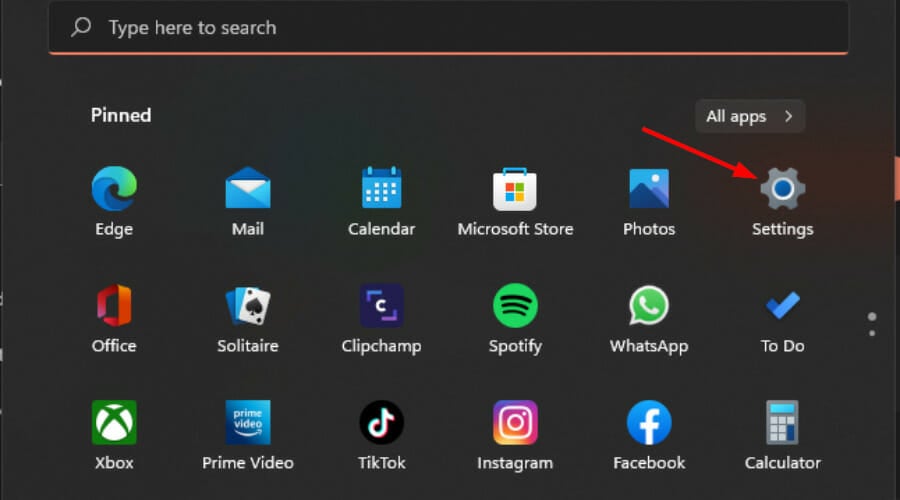如何下载适用于 Windows 11的佳能 MG2540s 驱动程序

必须为您的打印机安装正确的驱动程序;在这种情况下,佳能 Mg2540s。 佳能以其产品和服务的质量和效率而闻名,他们的打印机也不例外。
鉴于这是一种多合一类型的硬件,获得正确的驱动程序应该是您的首要任务,我们向您展示了它是多么容易。
佳能 PIXMA 是否与 Windows 11 兼容?
我们如何测试、审查和评分?
在过去的 6 个月里,我们一直在努力建立一个关于我们如何制作内容的新审查系统。使用它,我们随后重做了大部分文章,以提供有关我们制作的指南的实际实践专业知识。
有关更多详细信息,可以在 WindowsReport 上阅读我们如何测试、审查和评分。
是的,佳能 PIXMA 与早期和更高版本的 Windows 操作系统兼容。此外,它还支持 34 位和 64 位系统。
如何下载适用于 Windows 2540 的佳能 Mg11s 驱动程序?
1.从制造商的官方网站下载
- 导航到您的浏览器,转到佳能官方网站,然后输入佳能 PIXMA Mg2540s 型号。

- 选择软件和驱动程序。

- 从下拉菜单中选择您的 Windows 版本,从结果中选择您的打印机驱动程序,然后点击下载按钮。

- 在“下载”文件夹中找到 exe 文件,双击它以运行,然后按照屏幕上的提示进行安装。
- 重新启动电脑以使更改生效。
确保您从官方网站获取驱动程序,因为某些第三方网站倾向于将下载与可能对您的 PC 有害的其他软件捆绑在一起。在这种修改后的形式中,您的 PC 可能无法检测到佳能打印机。
2. 使用设备管理器
- 按键,键入设备管理器,然后单击打开。Windows

- 找到佳能PIXMA打印机,找到后,右键单击它,然后从上下文菜单中选择更新驱动程序。
- 选择“自动搜索驱动程序”,然后等待 Windows 更新驱动程序。
3. 通过使用驱动程序更新程序实用程序
强烈建议使用驱动程序更新程序来升级 Canon Mg2540s 驱动程序。这种方法将提供最有效的结果并保护您免受故障的影响。
使用此类工具的最佳实践是确保下载易于使用、安装简单且非常具有成本效益,这是 Outbyte Driver Updater 保证的。
4. 使用 Windows 更新
- 按键,然后单击设置。Windows

- 导航到 Windows Update,然后单击高级选项。

- 现在,单击可选更新。

- 勾选“驱动程序更新”下所有可用更新的复选框,然后单击“下载并安装”。

在 Windows 11 中使用佳能 PIXMA 打印机有什么好处?
- 经济实惠 – 虽然当今市场上可能有数千种不同类型的打印机,但并非所有打印机都物超所值,例如佳能 PIXMA。
- 多功能 – 您可以获得二合一交易,因为它具有扫描功能。一台可以满足您所有打印需求的打印机是一种极好的便利。
- 用途广泛 – 打印机可容纳各种纸张类型,例如相纸和信封。它还支持 MacOS 和不同的纸张尺寸,例如 A4、letter 和 Legal 尺寸。
- 节能 – 打印机具有自动关闭功能,该功能已编程到其中,因此如果检测到其侧面没有活动,它将在一段时间后自动关闭。您的打印机无法关闭将成为过去。
虽然佳能打印机错误可能很多,但佳能 PIXMA 打印机的错误远不止于此。请务必检查其高级功能并探索其全部潜力和功能。
一旦您加入,如果您希望将打印工作提升到一个新的水平,一些佳能打印程序可能会让您感兴趣。
以上是如何下载适用于 Windows 11的佳能 MG2540s 驱动程序的详细内容。更多信息请关注PHP中文网其他相关文章!

热AI工具

Undresser.AI Undress
人工智能驱动的应用程序,用于创建逼真的裸体照片

AI Clothes Remover
用于从照片中去除衣服的在线人工智能工具。

Undress AI Tool
免费脱衣服图片

Clothoff.io
AI脱衣机

AI Hentai Generator
免费生成ai无尽的。

热门文章

热工具

记事本++7.3.1
好用且免费的代码编辑器

SublimeText3汉化版
中文版,非常好用

禅工作室 13.0.1
功能强大的PHP集成开发环境

Dreamweaver CS6
视觉化网页开发工具

SublimeText3 Mac版
神级代码编辑软件(SublimeText3)

热门话题
 NVIDIA显卡驱动Game ready和Studio区别详细介绍
Mar 14, 2024 am 10:00 AM
NVIDIA显卡驱动Game ready和Studio区别详细介绍
Mar 14, 2024 am 10:00 AM
NVIDIA是很多用户都在使用的显卡品牌,也就是N卡,但是有用户在下载显卡驱动时发现有Gameready和Studio两种,这有什么区别吗?下面就来看看NVIDIA显卡驱动Gameready和Studio区别的详细介绍。Gameready是英伟达显卡专为游戏领域进行优化的产品,而Studio系列则是针对专业用户,优化了生产力软件的使用体验。这两个系列的显卡针对不同的应用领域,分别提供了最佳性能和稳定性,以满足用户对游戏和专业软件的需求。 2、更新频次不同:gameready更新频繁,会发布
 红果短剧怎么下载剧集
Mar 11, 2024 pm 09:16 PM
红果短剧怎么下载剧集
Mar 11, 2024 pm 09:16 PM
红果短剧不仅是一个观赏短剧的平台,更是一个内容丰富的宝库,其中还包括了小说等精彩内容。对于许多热爱阅读的用户来说,这无疑是一个巨大的惊喜。然而很多用户们还不太了解究竟该如何在红果短剧中下载并观看这些小说内容,在下文中本站小编就将为大家带来详细的下载步骤介绍,希望能帮助到各位有需要的小伙伴们。红果短剧怎样下载观看答案:【红果短剧】-【听书】-【文章】-【下载】。具体步骤:1、首先打开红果短剧软件,进入到首页中后我们点击页面上方的【听书】按钮;2、然后在小说的页面中我们可以看到有很多的文章内容,在这
 Win11加载驱动失败怎么办? 无法在此设备上加载驱动程序解决办法
Apr 11, 2024 pm 05:01 PM
Win11加载驱动失败怎么办? 无法在此设备上加载驱动程序解决办法
Apr 11, 2024 pm 05:01 PM
本文旨在解决Win11用户在尝试安装或更新驱动程序时遇到的“无法在此设备上加载驱动程序”的错误提示问题。通过阅读本文,Win11用户将能够解决“无法在此设备上加载驱动程序”的问题,从而确保系统的稳定性和硬件设备的正常运行。程序兼容性助手提示:无法在此设备上加载驱动程序方法一:1、按【Win+X】组合键,或【右键】点击任务栏上的【Windows开始徽标】,在打开的隐藏菜单项中,选择【终端管理员】;2、用户账户控制窗口,你要允许此应用对你的设备进行更改吗?点击【
 Windows 11/10中的UCM—UCSI VPI设备驱动程序错误
Mar 24, 2024 am 09:50 AM
Windows 11/10中的UCM—UCSI VPI设备驱动程序错误
Mar 24, 2024 am 09:50 AM
UCM-UCSIVPI对您的计算机至关重要,因为它负责管理USBType-C端口。当您在设备管理器中遇到此驱动程序的错误消息时,将影响您的USBType-C端口的正常工作。因此,及时解决此问题至关重要,本文将指导您如何解决这一错误消息带来的问题。UCM-UCSIACPI,Windows已停止此设备,因为它报告了问题(代码43)。什么是UCM—UCSIVPI设备驱动程序?Microsoft提供了一个符合USBType—C®连接器系统软件接口(UCSI)规范的驱动程序,用于TPI传输。如果您的系统设
 无法完成操作(错误0x0000771)打印机错误
Mar 16, 2024 pm 03:50 PM
无法完成操作(错误0x0000771)打印机错误
Mar 16, 2024 pm 03:50 PM
如果您在使用打印机时遇到错误消息,例如操作无法完成(错误0x00000771),可能是因为打印机已断开连接。在这种情况下,您可以通过以下方法解决问题。在本文中,我们将讨论如何在Windows11/10PC上修复此问题。整个错误信息说:操作无法完成(错误0x0000771)。指定的打印机已被删除。修复WindowsPC上的0x00000771打印机错误若要修复打印机错误操作无法完成(错误0x0000771),指定的打印机已在Windows11/10PC上删除,请遵循以下解决方案:重新启动打印假脱机
![蓝牙外围设备没有驱动程序怎么办?[已解决]](https://img.php.cn/upload/article/000/465/014/171033721377290.jpg?x-oss-process=image/resize,m_fill,h_207,w_330) 蓝牙外围设备没有驱动程序怎么办?[已解决]
Mar 13, 2024 pm 09:40 PM
蓝牙外围设备没有驱动程序怎么办?[已解决]
Mar 13, 2024 pm 09:40 PM
很多用户在使用蓝牙功能时,弹出错误提示框:bluetooth外围设备找不到驱动程序,打开设备管理器查看也是显示感叹号,这是怎么回事?针对这个问题,今天小编就跟大家分享bluetooth外围设备找不到驱动程序的处理办法。 bluetooth外围设备找不到驱动程序怎么解决? 右键右下角的蓝牙图标单击显示Bluetooth设备。 右键配对过的蓝牙设备后单击删除设备,Bluetooth外围设备消失。 在“设备管理器中”有未安装的“Bluetooth外围设备&rdqu
 wallpaperengine登录别的号后下载别人的壁纸怎么办
Mar 19, 2024 pm 02:00 PM
wallpaperengine登录别的号后下载别人的壁纸怎么办
Mar 19, 2024 pm 02:00 PM
当你在自己电脑上登过别人steam账号之后,恰巧这个别人的账号也有wallpaper软件,切换回自己账号之后steam就会自动下载别人账号订阅的壁纸,用户可以通过关闭steam云同步解决。wallpaperengine登录别的号后下载别人的壁纸怎么办1、登陆你自己的steam账号,在设置里面找到云同步,关闭steam云同步。2、登陆你之前登陆的别人的steam账号,打开wallpaper创意工坊,找到订阅内容,然后取消全部订阅。(以后防止找不到壁纸,可以先收藏再取消订阅)3、切换回自己的stea
 115://开头的链接怎么下载?下载方法介绍
Mar 14, 2024 am 11:58 AM
115://开头的链接怎么下载?下载方法介绍
Mar 14, 2024 am 11:58 AM
最近有很多用户都在问小编,115://开头的链接怎么下载?想要下载115://开头的链接需要借助115浏览器,大家下载好115浏览器后,再来看看下面小编整理好的下载教程吧。 115://开头的链接下载方法介绍 1、登录115.com,下载115浏览器并安装。 2、在115浏览器地址栏输入:chrome://extensions/,进入扩展中心,搜索Tampermonkey,安装对应插件。 3、在115浏览器地址栏输入: 油猴脚本:https://greasyfork.org/en/